O Oculus Quest 2 pode ser um headset VR independente, mas você também pode usá-lo com um computador da mesma forma que um Oculus Rift. Você também não precisa se limitar à biblioteca Oculus VR; você também pode jogar jogos SteamVR usando seu Quest 2!
Ah, e se você ainda tiver o missão original, esta informação também se aplica a você.
O que é SteamVR?
Existem diversas APIs (interface de programação de aplicativos) e SDKs (kits de desenvolvimento de software) de realidade virtual para VR em PCs. SteamVR é o padrão usado pelo cliente Steam e pelos jogos VR que rodam nele. SteamVR também funciona como seu próprio ambiente. Você obtém uma sala virtual SteamVR onde pode iniciar jogos e ajustar suas configurações de VR como desejar.
Isso é ótimo se você estiver usando um headset nativo do SteamVR, como o Valve Index, mas o Quest 2 usa uma API e um SDK proprietários do Oculus. Portanto, ele não entende os jogos SteamVR. A boa notícia é que tanto a Valve quanto a Oculus fizeram esforços para ajudar o Oculus Quest 2 (e outros headsets Oculus) a funcionar bem com o SteamVR.
Essencialmente, o que acontece é que se você iniciar um jogo SteamVR com seu Oculus conectado, ele detectará o fone de ouvido e as duas APIs farão a tradução entre si. Os jogos SteamVR pensarão que seu Oculus é um fone de ouvido SteamVR e, em teoria, você não saberá. Para que isso funcione, o seguinte deve estar em vigor:
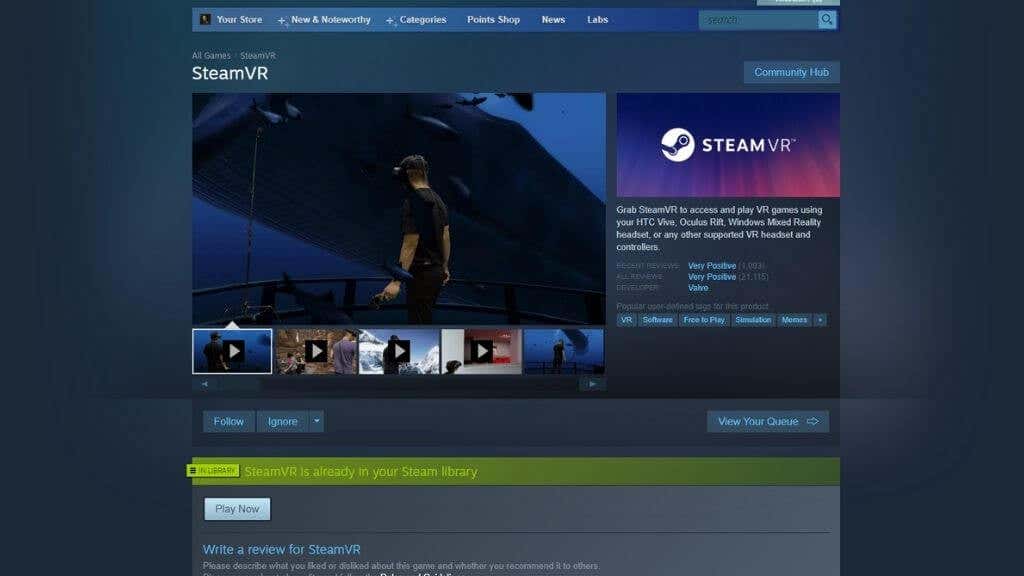
Vamos começar com o lado da equação do Oculus Quest.
Configure sua Quest 2 em seu PC
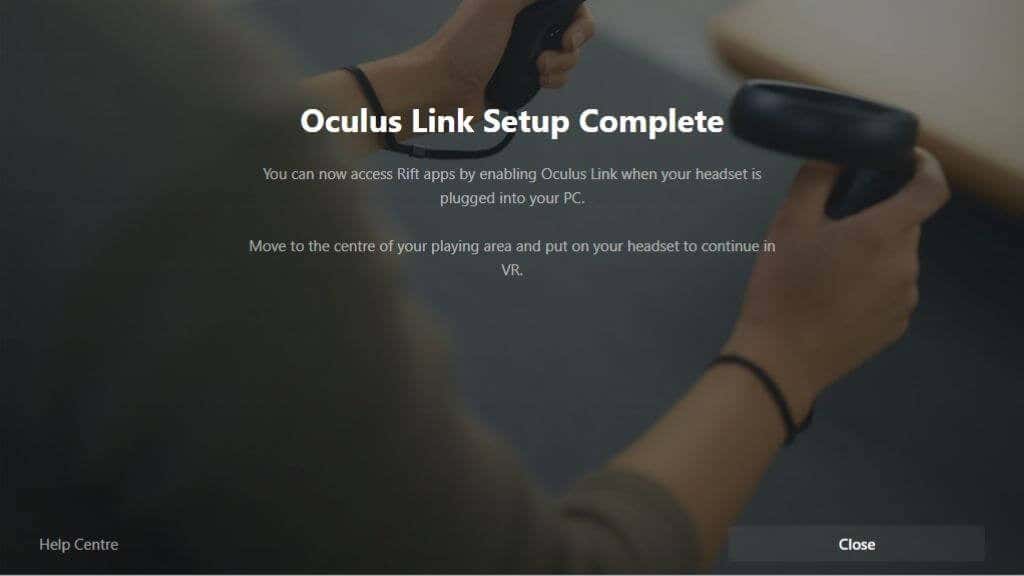
Você provavelmente já configurou seu Quest 2 com seu computador e até jogou alguns jogos, mas caso ainda não tenha feito isso, você terá que baixar o software Oculus do site deles e instalá-lo. Depois de instalá-lo, basta conectá-lo ao computador enquanto o software está em execução e seguir as instruções. Supondo que tudo corra como deveria aqui, o próximo passo é cobrir a parte SteamVR do quebra-cabeça..
Certifique-se de que o SteamVR está instalado
Presumimos que você saiba que precisará instalar o Steam se quiser jogar jogos SteamVR, independentemente do fone de ouvido que você possui. No entanto, o SteamVR não é instalado com o Steam por padrão.
Se você já instalou um jogo SteamVR, o software SteamVR deverá ter sido instalado automaticamente. Basta pesquisar na sua biblioteca Steam por “SteamVR”. Você pode encontrá-lo no loja como qualquer outro aplicativo Steam, caso não esteja lá.
Com o software Oculus, o SteamVR e pelo menos um jogo SteamVR instalados, vamos ver como jogá-lo.
Método 1: iniciar o jogo na página inicial do Oculus
Se você estiver iniciando no ambiente Oculus Home, olhe para o painel semicircular e pressione o ícone que parece um monitor de computador. Isso trará sua área de trabalho para o espaço virtual. Seu controlador de movimento funcionará como um mouse, mas você também pode usar o mouse normal.
Abra o Steam e, em seguida, abra o jogo SteamVR de sua escolha. Se esta for a primeira vez que você está executando o SteamVR ou o jogo, pode haver alguma configuração adicional a ser executada, mas você deve iniciar o jogo diretamente quando terminar.
Método 2: iniciar o jogo na página inicial do SteamVR
Em vez de iniciar o jogo diretamente, você pode abrir sua área de trabalho no software Oculus descrito acima e iniciar o SteamVR como seu próprio aplicativo. Isso o levará para o ambiente doméstico SteamVR. A partir daqui, você pode iniciar todos os seus jogos SteamVR.
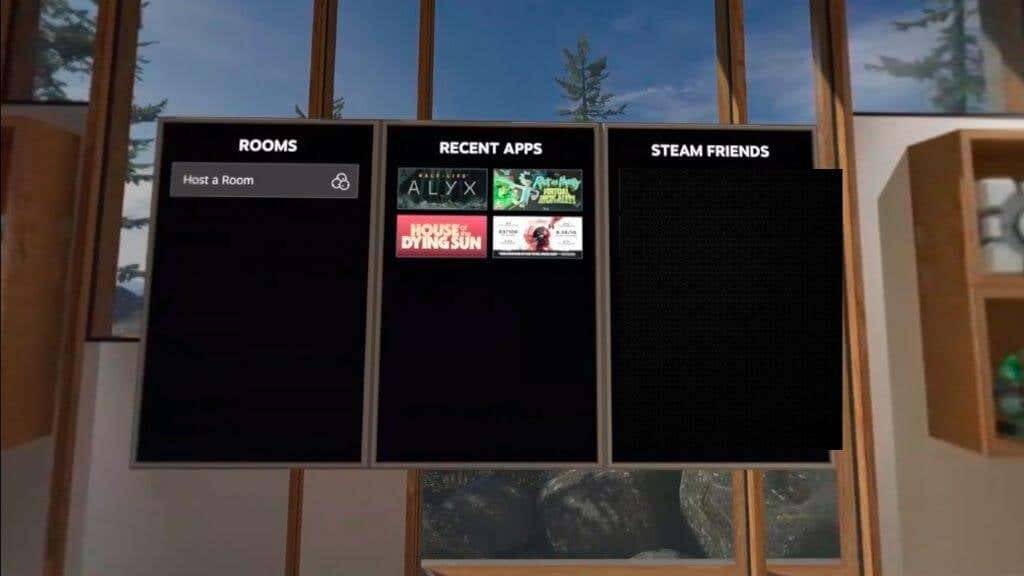
Também é útil se você quiser ajustar as configurações universais de VR para todos os jogos SteamVR antes de abrir o jogo.
Método 3: basta iniciar o jogo no Steam
Se você conectou o fone de ouvido, basta iniciar o jogo SteamVR no Steam antes de colocar o fone de ouvido. Quando você coloca o fone de ouvido, ele deve colocá-lo diretamente no jogo.
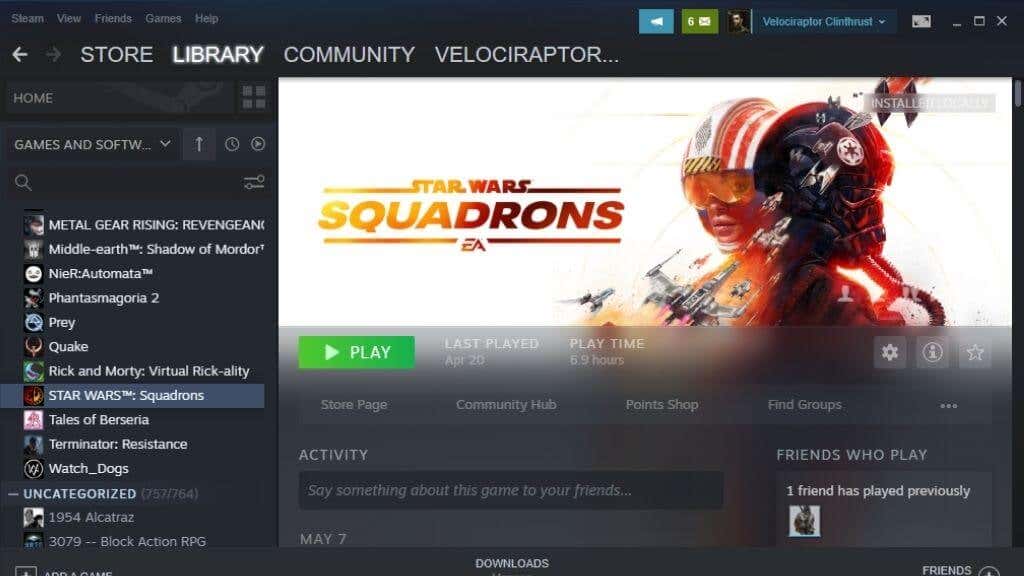
Com fio ou sem fio?
O Quest 2 tem um recurso chamado Oculus Link . Esta é a tecnologia que ele usa para funcionar como um fone de ouvido conectado. Oculus Link precisa de pelo menos um cabo USB 2.0 USB-C, mas você deve usá-lo com um cabo USB 3.0 ou melhor, se possível. Claro, a porta também deve ser USB 3.0. Isso garantirá mais estabilidade e melhor qualidade de imagem..
No momento em que este artigo foi escrito, você também tem a opção de usar Link aéreo do Oculus. Esta é uma versão sem fio do Oculus Link e permite que você jogue jogos de VR no PC como se estivesse conectado ao computador. Você só deve usar esse recurso com um roteador de 5 GHz próximo ao Quest 2. De preferência, seu computador deve estar conectado ao roteador usando Ethernet, sendo apenas o link para o fone de ouvido sem fio.
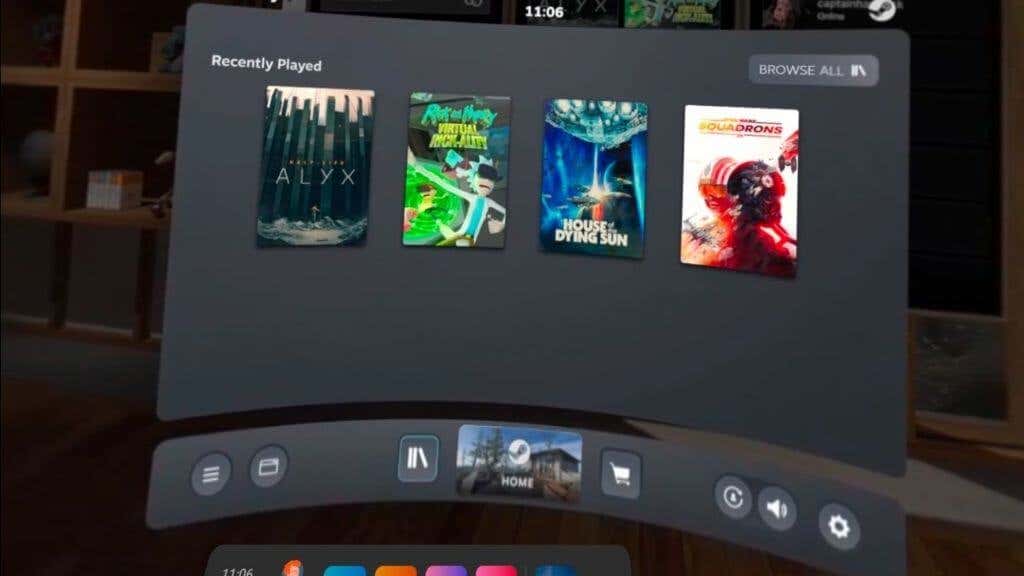
Jogar com o Air Link (que você precisa ativar nos recursos experimentais nas configurações da Quest 2) é muito mais libertador e envolvente do que ficar preso por um cabo. Porém, depende de condições de rede ideais e não corresponde à qualidade da imagem e à latência exata do uso do cabo.
Também existe uma alternativa de terceiros ao Air Link e, até agora, tivemos muito mais sorte com ela do que com a solução experimental Air Link. Você precisará comprar o aplicativo Virtual Desktop de US $ 20, mas fora isso, é um mar de rosas. Dê uma olhada em Como jogar jogos VR sem fio para PC no Oculus Quest com desktop virtual para mais informações.
Está tendo problemas de desempenho?
Embora tenhamos descoberto que superar a divisão Oculus-SteamVR é uma experiência tranquila, às vezes as coisas dão errado. Os jogos Oculus VR jogados no software Oculus geralmente são perfeitos, salvo alguns problemas não relacionados, mas às vezes a versão SteamVR do mesmo jogo apresenta problemas de desempenho.
Se você tiver alguma escolha, geralmente é melhor comprar a versão Oculus de um jogo se ele estiver em ambas as plataformas. Se for um jogo exclusivo do SteamVR, certifique-se de estar executando a versão mais recente de todos os softwares envolvidos.
Também vale a pena verificar as configurações do SteamVR quando você estiver no ambiente doméstico do SteamVR. Houve casos em que o cliente SteamVR definiu a resolução ou outras configurações de headset muito altas para a GPU de um headset Oculus.
.